Apple Watch 使い方ガイド:初めてでも迷わない!基本から活用まで徹底解説
※この記事にはアフィリエイト広告が含まれています。

「Apple Watch、気になっているけど使いこなせるか不安」 「設定が難しそう」 そう感じていませんか?
最新のテクノロジーが詰まったApple Watchは、私たちの生活をより豊かに、より便利にしてくれる素晴らしいデバイスです。
しかし、その多機能さゆえに「何から始めればいいのか分からない」と一歩踏み出せない方も少なくありません。
ご安心ください。 この記事では、Apple Watchを初めて使う方でも迷うことなく、スムーズに使い始められるよう、基本の「き」から活用術まで、丁寧に解説していきます。
この記事を読み終える頃には、Apple Watchをあなたの生活の一部として、存分に楽しめるようになっているはずです。
さあ、新しいスマートライフへの第一歩を踏み出しましょう。
Apple Watchを始める魅力とは?

Apple Watchは単なる時計ではありません。
あなたの生活を劇的に向上させる可能性を秘めた、パーソナルアシスタントのような存在です。
まず、その最大の魅力は「健康管理」にあります。
心拍数や血中酸素濃度、心電図の測定はもちろん、毎日の活動量や睡眠の質まで、詳細なデータを自動で記録してくれます。
これにより、自分の健康状態を常に把握し、意識的に改善に取り組むことができるでしょう。
次に、「通知の確認と返信」が手元で完結する便利さです。
iPhoneを取り出すことなく、メッセージや着信、アプリの通知をサッと確認し、簡単な返信も可能です。
これにより、会議中や移動中でも重要な情報を見逃すことがなくなります。
さらに、「Apple Payによるキャッシュレス決済」も大きな魅力です。
手首をかざすだけで支払いが完了し、財布やスマートフォンを取り出す手間が省け、スマートな買い物を実現します。
他にも、Siriによる音声操作、音楽再生、マップでの道案内など、数え切れないほどの機能が詰まっています。
Apple Watchは、あなたのライフスタイルに合わせて無限の可能性を広げてくれるでしょう。
【初心者向け】Apple Watchの始め方・ステップガイド

Apple Watchを使い始めるのは、思っているよりもずっと簡単です。
ここでは、購入から基本的な設定、そして日常での活用まで、ステップバイステップで解説します。
ステップ1:開封と充電
Apple Watchが届いたら、まずは箱から取り出し、付属の充電ケーブルを使って充電しましょう。 初めての充電には少し時間がかかる場合がありますが、焦らず満充電になるまで待ちましょう。 充電が完了すると、Apple Watchの画面にAppleロゴが表示され、起動準備が整います。
ステップ2:iPhoneとのペアリング
Apple Watchを使うには、iPhoneとのペアリングが必須です。 まず、iPhoneのBluetoothがオンになっていることを確認し、Apple WatchをiPhoneの近くに置きます。 Apple Watchの電源を入れると、言語選択画面が表示され、その後「iPhoneをApple Watchに近づけてください」というメッセージが出ます。
iPhoneに「Apple Watchを設定」というポップアップが表示されたら、「続ける」をタップし、iPhoneのカメラでApple Watchの画面に表示されるアニメーションをスキャンします。 これでペアリングが開始されます。
ステップ3:基本設定(文字盤、通知、パスコード)
ペアリングが完了すると、Apple Watchの初期設定が始まります。 まずは、手首の装着方向(左手首か右手首か)を選択します。 次に、パスコードの設定です。
これはApple Watchを安全に使うために非常に重要なので、必ず設定しましょう。 その後、iPhoneのアプリ通知をApple Watchにもミラーリングするかどうか、Apple Payの設定など、いくつかの項目を設定していきます。 これらは後から変更可能なので、まずは基本的な設定を完了させましょう。
ステップ4:文字盤のカスタマイズ
Apple Watchの大きな魅力の一つが文字盤のカスタマイズです。 Apple Watchの画面を強く押し込む(または長押しする)と、文字盤の変更画面が表示されます。 左右にスワイプして好きな文字盤を選び、「編集」をタップすると、表示する情報(コンプリケーション)や色などを細かく設定できます。
iPhoneのWatchアプリからも、さらに多くの文字盤をダウンロードしたり、詳細なカスタマイズが可能です。
ステップ5:ヘルスケア機能の活用
Apple Watchの核となる機能がヘルスケアです。 「アクティビティ」アプリでは、ムーブ(消費カロリー)、エクササイズ(運動時間)、スタンド(立ち上がった時間)の3つのリングで毎日の活動目標を視覚的に表示します。 目標達成を目指して、健康的な習慣を身につけてみましょう。
心拍数アプリや血中酸素ウェルネスアプリも、定期的にチェックする習慣をつけると良いでしょう。 睡眠アプリを設定すれば、睡眠の質も記録・分析してくれます。
ステップ6:Apple Payの設定と使い方
Apple Payを設定すると、Apple Watchでスマートに決済できます。 iPhoneのWatchアプリを開き、「ウォレットとApple Pay」からクレジットカードやSuicaなどを追加します。 設定が完了したら、レジでサイドボタンをダブルクリックし、Apple Watchを決済端末にかざすだけで支払いが完了します。
ステップ7:アプリのインストールと整理
Apple Watchには、iPhoneのWatchアプリを通じて様々なアプリを追加できます。 App StoreからApple Watch対応アプリを探し、インストールしてみましょう。 天気、ニュース、フィットネス、交通系アプリなど、あなたの生活を便利にするアプリがきっと見つかります。
アプリのアイコンがごちゃごちゃしてきたら、Apple Watchのホーム画面でアイコンを長押しして自由に配置を整理できます。
ステップ8:Siriの活用
Apple WatchのSiriは、手軽に情報を調べたり、操作したりするのに非常に便利です。 「Hey Siri」と話しかけるか、Digital Crown(側面のリューズ)を長押ししてSiriを起動します。 「今日の天気は?」「タイマーを5分セットして」「メッセージを〇〇に送って」など、様々なリクエストに応えてくれます。
ステップ9:バッテリー管理のコツ
Apple Watchのバッテリーは、使い方によって持ちが大きく変わります。 通知を減らす、画面の明るさを調整する、バックグラウンド更新をオフにするなど、いくつかの設定を見直すことでバッテリー持ちを改善できます。 また、毎日充電する習慣をつけるのがおすすめです。
これらのステップを踏むことで、Apple Watchの基本的な使い方をマスターし、あなたの生活に溶け込ませることができるでしょう。
Apple Watchを始めるのに必要なものリスト
Apple Watchを快適に使い始めるために、必ず準備しておきたいものと、あると便利なものをリストアップしました。
1. Apple Watch本体
これは当然ですが、どのモデルを選ぶかが重要です。 最新モデルのSeries、SE、Ultraなどがあり、それぞれ機能や価格が異なります。 GPSモデルとGPS + Cellularモデルがあり、iPhoneなしで通信したい場合はCellularモデルを選びましょう。
2. iPhone
Apple WatchはiPhoneとの連携が必須です。 iPhone 8以降、iOS 16以降のモデルが推奨されます。 古いiPhoneでは互換性がない場合があるので、購入前に確認しましょう。
3. Apple ID
Apple Watchの初期設定やアプリのダウンロードには、Apple IDが必要です。 持っていない場合は、事前に作成しておきましょう。
4. 充電器
Apple Watchには専用の磁気充電ケーブルが付属しています。 しかし、USB電源アダプタは付属していない場合があるため、別途用意する必要があります。 iPhoneの充電器を流用することも可能です。
5. Wi-Fi環境
初期設定やソフトウェアアップデートには、安定したWi-Fi環境が必要です。 自宅にWi-Fiがない場合は、テザリングなどで対応できるか確認しましょう。
6. (推奨)画面保護フィルム・ケース
Apple Watchの画面はガラス製で、日常生活での傷や衝撃から守るために保護フィルムやケースの使用を検討してみてもいいかもしれません。 特に、アクティブに使う予定がある場合は必須アイテムと言えるでしょう。
7. (推奨)交換バンド
Apple Watchはバンドを簡単に交換できるのが魅力です。 気分やTPOに合わせてバンドを付け替えることで、ファッションアイテムとしても楽しめます。 スポーツバンド、ソロループ、ミラネーゼループなど、様々な素材やデザインがあります。
8. (任意)Apple Musicなどのサブスクリプション
Apple Watch単体で音楽を聴きたい場合や、フィットネスプログラムを利用したい場合は、関連するサブスクリプションサービスへの加入を検討してみてもいいでしょう。
これらの準備を整えることで、Apple Watchをスムーズに、そして最大限に活用できるはずです。

【ポイント5倍】【楽天1位】【スターライト入荷】【レビュー特典中】アップルウォッチ カバー apple watch 保護 ケース 46mm 45mm 42mm 41mm 40mm49mm Series 10 9 8 6 5 4 3 2 1 SE Ultra 耐衝撃 おしゃれ 薄型 全面保護 高透明 防水 防塵 防汚
価格:880円 (2025/8/15時点)
楽天で詳細を見る

【土日、祝日発送、店舗受取可】新品未開封品【Nランク】Apple Watch SE 第2世代 GPSモデル 44mm アルミニウムケース A2723 ミッドナイト スターライト シルバー 送料無料
価格:39800円 (2025/8/15時点)
楽天で詳細を見る

【条件達成で25000ポイント】Apple Watch Ultra 2 ブラックチタニウムケースとブラックチタニウムミラネーゼループ ケースサイズ:49mm GPS+Cellularモデル 新品 純正 国内正規品 Apple認定店 アップルウォッチ セルラー 2024年発売
価格:144800円 (2025/8/15時点)
楽天で詳細を見る

アップル 純正 20W USB-C 電源アダプタ Apple アダプタ 純正品 iPhone iPod 充電器 PD 高速充電 コンセント アイフォン アイパッド | AppleWatch Apple純正 acアダプター 充電アダプター iphone充電器純正品 タイプC充電器 typec アダプター
価格:2480円 (2025/8/15時点)
楽天で詳細を見る

10%OFFクーポン配布中!【6枚セット★傷自動修復機能】NIMASO Apple Watch フィルム アップルウォッチ Series10 9 8 7 6 5 4 3 2 1 SE SE2 対応 保護フィルム 45mm41mm40mm44mm38mm42mm クリア 高透過率 ソフトTPU カバー 全面保護 1年保証 液晶保護 シート
価格:1860円 (2025/8/15時点)
楽天で詳細を見る

アップルウォッチ バンド 栃木レザー ベルト 本革 apple watch series Ultra Ultra2 10,9,8,7,6,SE,5,4,3,2,1 38mm 40mm 41mm 42mm 44mm 45mm 46mm 49mm レザー 革 腕時計バンド 付け替え メンズ レディース
価格:4980円 (2025/8/15時点)
楽天で詳細を見る
初心者がApple Watchで失敗しないための注意点
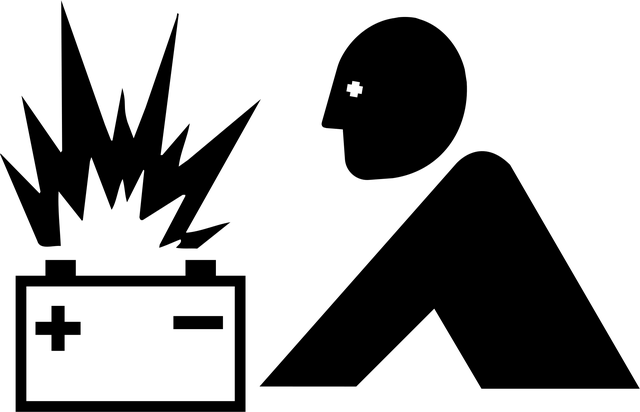
Apple Watchは非常に便利なデバイスですが、いくつかの注意点を知っておくことで、「こんなはずじゃなかった」という失敗を防ぐことができます。
1. iPhoneとの互換性を確認する
Apple WatchはiPhoneと連携して初めてその真価を発揮します。 お使いのiPhoneが最新のiOSに対応しているか、そしてApple Watchのモデルと互換性があるかを購入前に必ず確認しましょう。 古いiPhoneでは、一部機能が使えなかったり、ペアリング自体ができない場合があります。
2. GPSモデルとCellularモデルの違いを理解する
Apple Watchには「GPSモデル」と「GPS + Cellularモデル」があります。 GPSモデルはiPhoneが近くにあるときに通信機能が使えますが、Cellularモデルは単体で電話やデータ通信が可能です。 Cellularモデルは別途通信キャリアとの契約が必要になり、月額料金が発生します。
iPhoneを常に持ち歩くならGPSモデルで十分ですが、ランニング中にiPhoneを持たずに音楽を聴いたり、電話を受けたりしたい場合はCellularモデルが非常に便利です。 自分の使い方に合わせて慎重に選びましょう。
3. バッテリー持ちの現実を知る
Apple Watchのバッテリーは、モデルや使い方によって異なりますが、スマートフォンのように数日間持つわけではありません。 通常、1日〜1日半程度で充電が必要になります。 特に、GPSを使ったワークアウトや通話が多いと、バッテリーの減りは早くなります。
毎日充電する習慣をつけるか、就寝中に充電するなど、充電計画を立てておくと良いでしょう。
4. 防水性能を過信しない
Apple Watchは耐水性能がありますが、「完全防水」ではありません。 水泳やシャワーでの使用は可能ですが、スキューバダイビングや高速水流を伴うウォータースポーツには適していません。 また、石鹸やシャンプー、香水などが付着すると耐水性能が低下する可能性があります。 使用後は真水で洗い流し、よく乾燥させるようにしましょう。
5. 初期設定を怠らない
パスコードの設定、手首検出のオン、通知設定などは、Apple Watchを安全かつ快適に使うために非常に重要です。 特にパスコードは、Apple Payを使用する際に必須となります。 面倒に感じても、初期設定はきちんと行いましょう。
6. アプリを入れすぎない
Apple Watchにも様々なアプリをインストールできますが、入れすぎると動作が重くなったり、バッテリー消費が増える原因になります。 本当に必要なアプリだけを厳選し、定期的に整理することをおすすめします。
これらの注意点を踏まえることで、Apple Watchとの生活がより快適で満足度の高いものになるはずです。
Q&A形式で初心者の疑問を解消!

Apple Watchを使い始めるにあたって、よくある疑問をQ&A形式でまとめました。
- Q: iPhoneなしでもApple Watchは使えますか?
- A: 基本的にApple WatchはiPhoneとのペアリングが必須です。 初期設定やソフトウェアアップデート、アプリのインストールにはiPhoneが必要です。 ただし、GPS + Cellularモデルであれば、iPhoneが近くになくても単体で電話をかけたり、メッセージを送ったり、ストリーミング音楽を聴いたりすることが可能です。 GPSモデルは、iPhoneが近くにあればこれらの機能が使えます。
- Q: バッテリーはどれくらい持ちますか?
- A: モデルや使い方によりますが、一般的な使用で約18時間〜36時間程度です。 ワークアウトの記録や通話、GPSの使用が多いと、バッテリーの減りは早くなります。 毎日充電する習慣をつけるのがおすすめです。 「低電力モード」を活用すると、バッテリー持ちを延ばすことができます。
- Q: 防水ですか?お風呂で使えますか?
- A: Apple Watchは耐水性能がありますが、完全防水ではありません。 水泳やシャワーでの使用は可能ですが、石鹸やシャンプー、熱いお湯は避けるべきです。 サウナや温泉での使用も推奨されていません。 使用後は真水で洗い流し、よく乾燥させるようにしましょう。
- Q: どのモデルを選べばいいですか?
- A: 用途と予算によって選び方が変わります。 初めての方やコストを抑えたい方には「Apple Watch SE」がおすすめです。 最新の健康機能やディスプレイ性能を求める方は「Apple Watch Series」を。 アウトドアや過酷な環境での使用を想定している方は「Apple Watch Ultra」が最適です。 GPSモデルかCellularモデルかも、自分のライフスタイルに合わせて検討してみましょう。
- Q: 文字盤は変えられますか?
- A: はい、簡単に変更できます。 Apple Watchの画面を長押しするか、iPhoneのWatchアプリから、様々なデザインの文字盤を選び、カスタマイズできます。 写真を表示したり、天気や心拍数などの情報を表示する「コンプリケーション」を追加したりと、自分好みにアレンジが可能です。
- Q: Apple Watchで支払いできますか?
- A: はい、Apple Payを設定すれば可能です。 クレジットカードやSuica、PASMOなどを登録することで、対応店舗で手首をかざすだけでスマートに決済できます。 サイドボタンをダブルクリックして、支払いたいカードを選び、リーダーにかざすだけなので非常に便利です。
まとめ:さあ、Apple Watchを始めよう!
この記事では、Apple Watchの基本的な使い方から、その魅力、必要なもの、そして初心者が失敗しないための注意点まで、幅広く解説してきました。
Apple Watchは、あなたの健康管理をサポートし、日々のコミュニケーションを円滑にし、キャッシュレス決済をスマートにするなど、生活の質を向上させるための強力なツールです。
最初は少し戸惑うかもしれませんが、この記事のステップガイドを参考に、一つずつ機能を試してみてください。
きっと、Apple Watchがあなたのかけがえのないパートナーになることを実感できるはずです。
「難しそう」という気持ちはもうありませんか? 「これなら自分にもできそう」と感じていただけたら、ぜひ最初の一歩を踏み出してみてください。
Apple Watchのある生活は、想像以上に快適で、新しい発見に満ちていることでしょう。
さあ、あなたの手首に、新しい可能性を身につけてみませんか?

\本日P10倍&2点目半額クーポン/【楽天1位】【新色入荷】アップルウォッチ カバー apple watch se 8 7 ケース 防水 45mm 44mm 41mm 40mm 46mm applewatch アップルウォッチカバー Series 10 9 8 6 5 4 SE 耐衝撃 おしゃれ 薄型 バンド
価格:1000円 (2025/8/15時点)
楽天で詳細を見る

【条件達成で3300ポイント】Apple Watch SE(第2世代) ミッドナイトアルミニウムケースとミッドナイトスポーツバンド ケースサイズ:40mm/44mm GPS+Cellularモデル 新品 純正 国内正規品 Apple認定店 アップルウォッチ セルラー 2024年発売
価格:45800円 (2025/8/15時点)
楽天で詳細を見る

【条件達成で25000ポイント】Apple Watch Ultra 2 ブラックチタニウムケースとブラックオーシャンバンド ケースサイズ:49mm GPS+Cellularモデル 新品 純正 国内正規品 Apple認定店 アップルウォッチ セルラー 2024年発売
価格:135250円 (2025/8/15時点)
楽天で詳細を見る

アウトレット/在庫処分商品 ハマケンワークス|HAMAKEN WORKS Apple Watch ワイヤレス充電アダプタ180°可動式Type-C 黒 Apple正規認証品 HLM-14CBK【送料無料】
価格:2990円 (2025/8/15時点)
楽天で詳細を見る





コメント